有很多人不了解几何画板如何绘制正多边形的内接圆,那么今天小编就在这里给大家分享一点我的小经验,希望可以给你们带来帮助。
几何画板绘制正多边形的内接圆的操作方法

这里以正五边形为例,单击上方菜单栏“数据”——“新建参数”命令,在弹出的对话框中输入数值为5,并单击“确定”按钮,新建好参数。
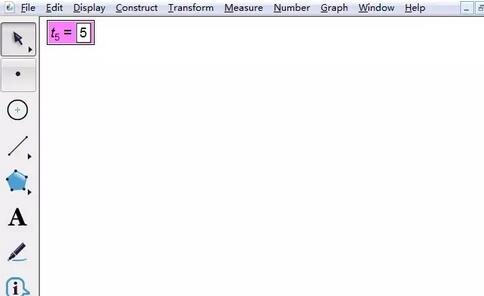
单击左边侧边栏“自定义工具”按钮,在弹出的工具菜单选择“正多边形”——任意正多边形工具,如图所示。
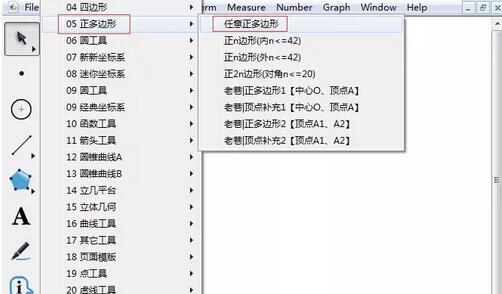
此时用鼠标单击新建的参数,并在画布上面单击一下确定好正五边形的位置,然后再次单击鼠标绘制出正五边形。
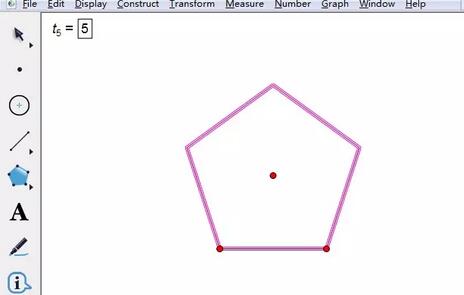
步骤二 寻找切点
正多边形内切圆的切点其实就是正多边形边上的垂直平分线的垂足,先来找一边做垂直平分线,单击侧边栏“线段直尺工具”,做一条线段重叠到正五边形的一条边上。
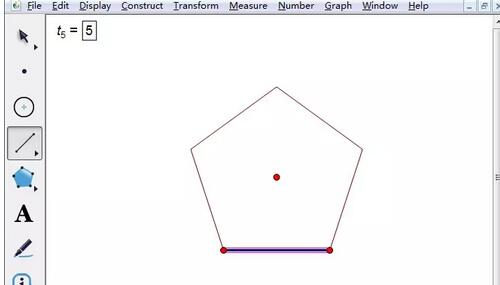
单击左边侧边栏“自定义工具”——线工具——做线段的垂直平分线。用鼠标分别单击这一边的两个端点,垂直平分线就出现了。用“点工具”把该边上的垂足画出来,在垂直平分线上面单击右键,选择“隐藏垂线”,把垂直平分线隐藏。
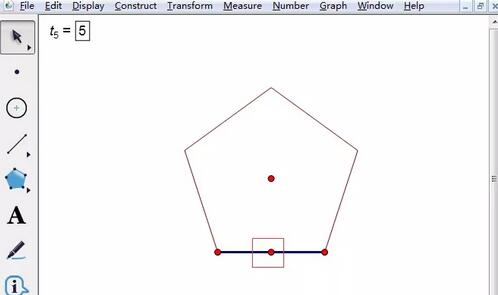
步骤三 制作内切圆
单击侧边栏“移动箭头工具”,选择圆心和切点,单击菜单栏“构造”——以圆心和圆周上的点绘圆,这样正五边形的内切圆就制作好了,最终效果如图所示。
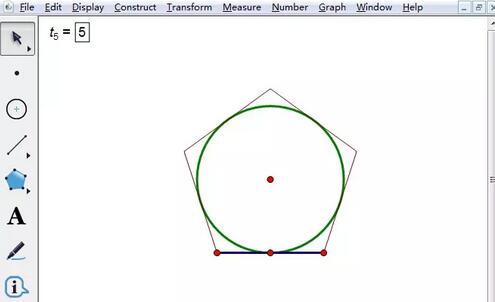
上面就是小编为大家讲解的几何画板绘制正多边形的内接圆的操作流程,一起来学习学习吧。相信是可以帮助到一些新用户的。











